在如今的移动互联网时代,手机已经成为我们日常生活中不可或缺的工具之一,有时候我们需要对手机的IP地址进行一些特殊的设置,以满足特定的网络需求。设置手机的静态IP地址是一种常见的需求,它可以让我们更精确地控制网络连接和访问权限。究竟怎样才能在手机上设置静态IP地址呢?接下来我们将为大家介绍手机静态IP地址设置的步骤,让我们一起来了解吧。
手机静态IP地址设置步骤
具体方法:
1.首先我们点击手机桌面上的设置图标,如图所示。
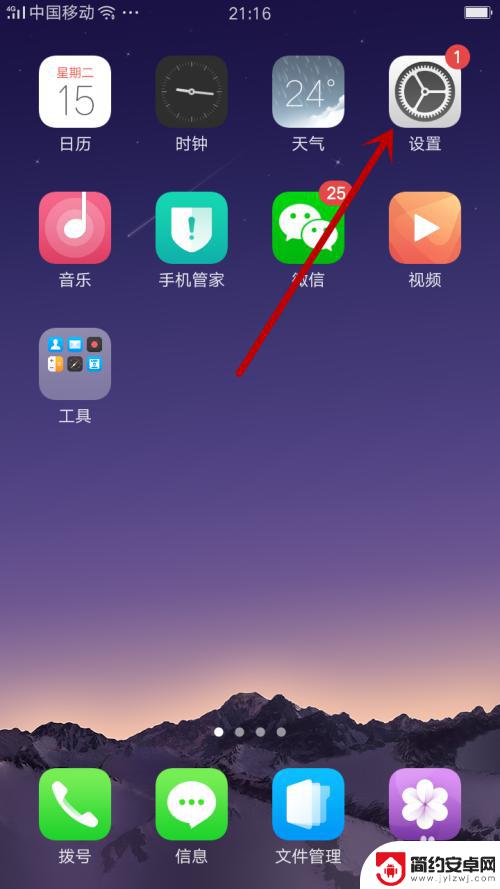
2.之后我们点击里面的WLAN选项,如图所示。
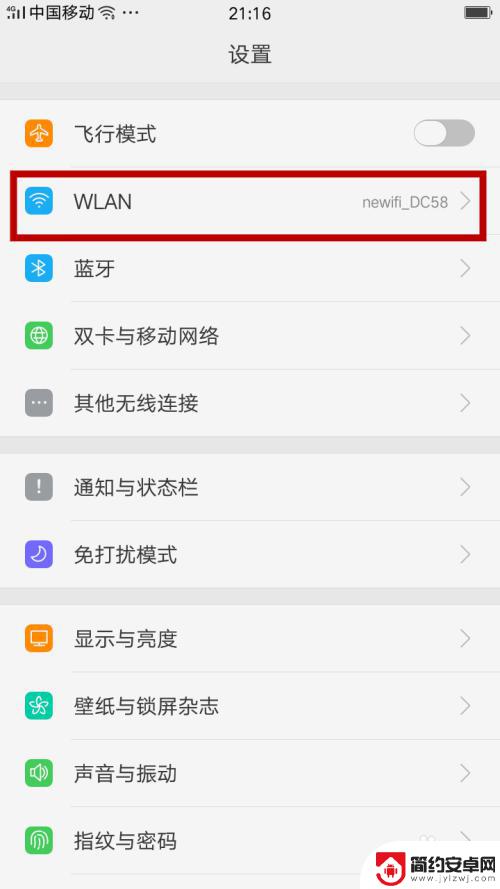
3.之后我们点击一个需要的无线网,如图所示。
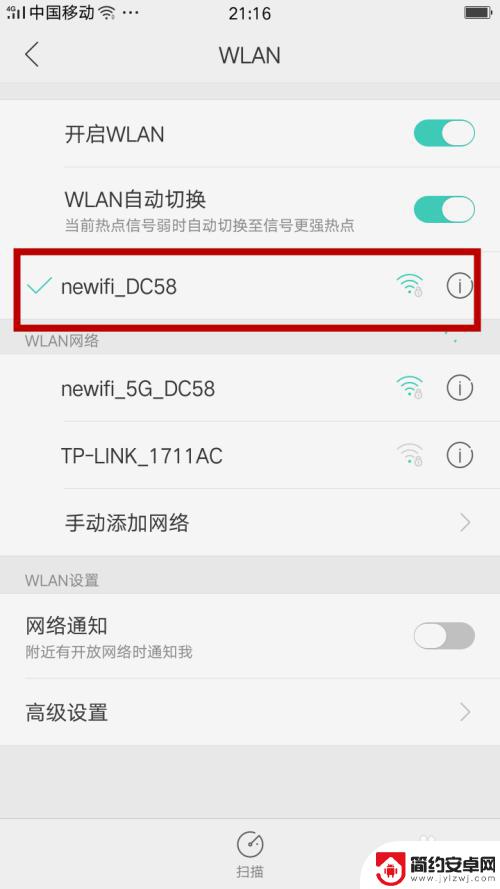
4.之后我们点击IP设置选项,如图所示。
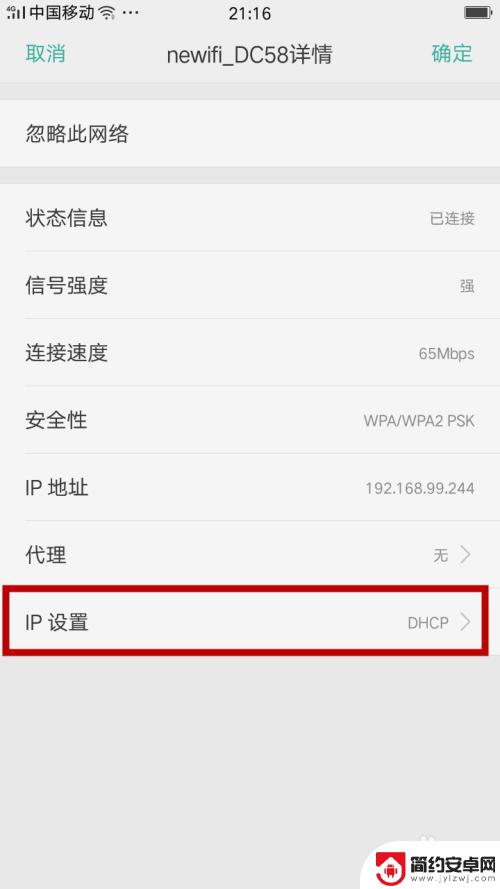
5.之后我们在里面点击静态,如图所示。
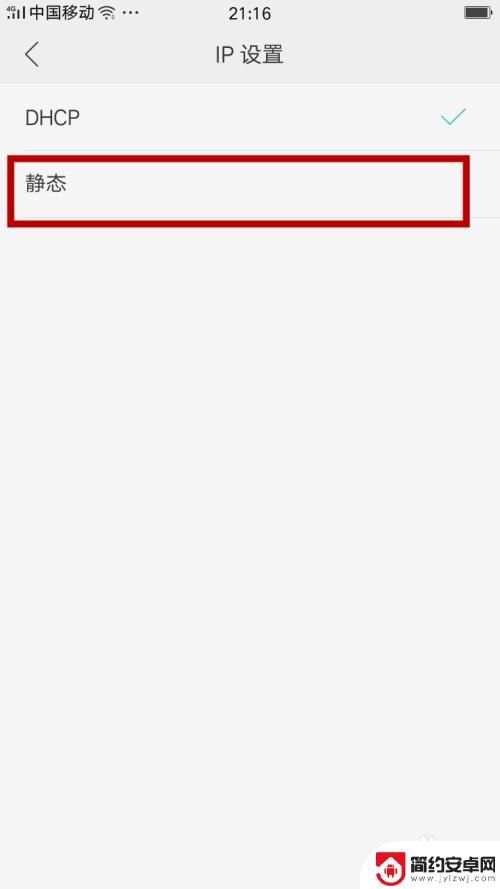
6.之后我们需要将界面向下拉,在最下面可以看到设置的地方。如图所示。
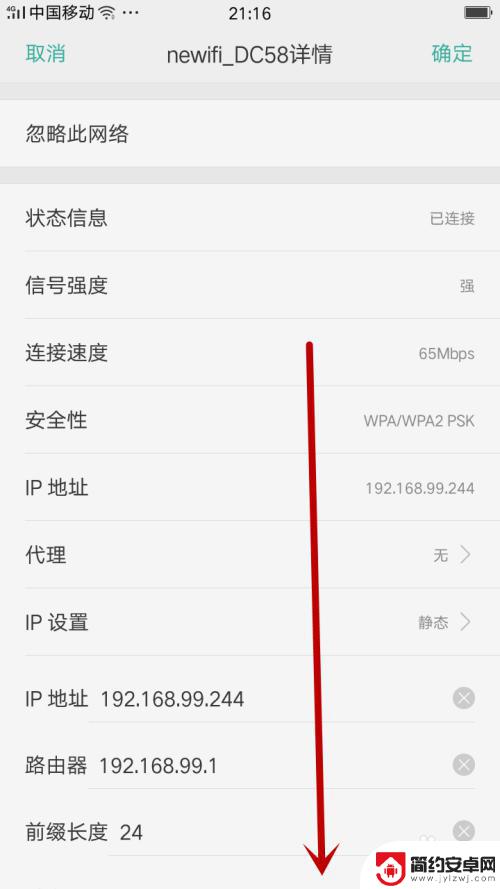
7.之后我们将旧的IP地址删除,输入新的IP地址即可,如图所示。
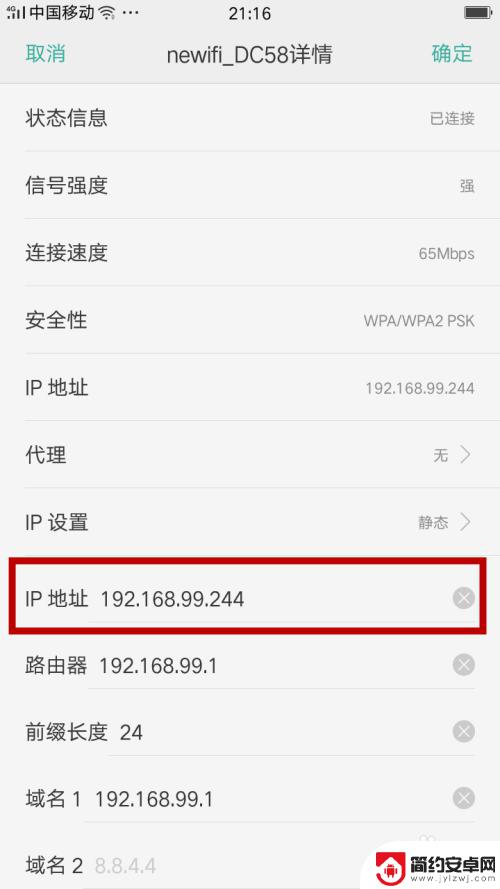
以上就是设置IP手机的完整步骤,请需要的用户按照这些步骤进行操作,希望对大家有所帮助。










